发布到 3D PDF
使用发布到 3D PDF 命令可将 QY CAD 零件或装配发布到 3D PDF 和 HTML。发布的 3D PDF 包含预定义 3D PDF 模板中 CAD 数据的嵌入交互式 3D 表示。它还包含来自 QY CAD 的 3D PMI 模型视图、注释和尺寸。该格式非常便携,有助于审核者和提供商访问交互式 3D 数据,无需 CAD 软件即可审核、注释和查询文档。还可以在发布 3D PDF 的同时发布 HTML 格式。3D PDF 输出可以作为单个文档上传到 Teamcenter,但 HTML 输出因其文件夹结构而不能上传到 Teamcenter。
-
PMI 选项卡→3D PDF 发布组中的命令仅在具有 QY CAD 基于模型的定义的许可证才可用。
-
在 Teamcenter 管理的环境中发布 3D PDF 时,3D PDF 发布对话框的外观略有不同。此过程不反映这些差异。有关详细信息,请参见在 Teamcenter 管理的 QY CAD 中发布为 3D PDF。
-
在 QY CAD 中打开零件、钣金、装配或焊接模型。
-
验证模型是否包含为设计审核或制造审核定义产品所需的 PMI 尺寸、公差和其他注释。还要验证它是否包含一个或多个 PMI 模型视图以使审核者能够审核 3D 设计的重要区域。
注释:要了解如何添加 PMI,参见以下帮助主题:
-
添加 PMI 尺寸和注释。
发布为 3D PDF 时,务必使用 PMI 选项卡→工具组→锁定平面命令
 来设置 PMI 尺寸和注释平面。在锁定的平面上添加 PMI,然后创建要发布的 PMI 模型视图。
来设置 PMI 尺寸和注释平面。在锁定的平面上添加 PMI,然后创建要发布的 PMI 模型视图。 如果为 PMI 注释选择多个参考元素,则使用参考几何体选项
 以使其更易于查看。还可以控制 PMI 文本大小和颜色。
以使其更易于查看。还可以控制 PMI 文本大小和颜色。 -
创建 PMI 剖视图以展示模型的内部部分。可以使用按平面剖切命令以使用一个或多个主平面创建剖视图。使用剖视图命令创建、审核和编辑模型的 3D 剖视图。
-
使用视图命令以不同视图方向保存模型和关联的 PMI。当使用 PMI 创建 3D 模型视图时,考虑以下准则:
-
将描述性名称指派给模型视图。这会显示在发布的输出中。
-
在模型视图中加入剖视图。请参见在 PMI 模型视图中使用 3D 剖视图。
-
添加到模型中的所有 PMI 尺寸和注释也会显示在模型视图中。可以在不同的模型视图中隐藏和显示 PMI 尺寸和注释。例如,您可能希望显示名为 Isometric with Dimensions 的已标注尺寸的视图,以及一个名为 Left Side with Annotations 的带注释的视图。
-
-
-
选择 PMI 选项卡→3D PDF 发布组→发布 3D PDF 命令
 。
。 -
在 3D PDF 发布对话框中,指定发布准则。至少,必须选择一个模板和一个输出文件夹位置。
-
在模板框中,浏览并选择 3D PDF 模板 (*.dft)。只有具有特殊 3D PDF 模板属性标志的合适的工程图文件才可供选择。
QY CAD 为零件模型和装配模型提供示例模板。这些模板的默认位置为 \Program Files\UDS\QY CAD 2022\Template\3D PDF Publish 文件夹。可以在“模板编辑器”环境中打开和定制 3D PDF 模板。
-
在发布到文件夹框中,浏览并选择已发布 3D PDF 的文件夹位置。
-
在文件名框中,输入描述性名称以轻松识别输出 3D PDF 文件,如装配 DC25 (MF500-1031.asm) 或夹具底座 (MF500-2900.par)。
-
要指派可选密码,单击密码按钮,然后在密码保护对话框中,创建并确认其他用户打开 3D PDF 所需的密码。没有密码格式规则,但密码长度必须为 4-32 个字符。
-
要自动打开 3D PDF,选择发布后在 3D PDF 查看器中打开。
-
在 PMI 模型视图列表中,选择要发布的视图的名称。
文档发布后,轮播视图会显示每个 PMI 模型视图的缩略图预览,其下方带有模型显示配置、关联尺寸和注释以及用户定义模型视图名称。
-
从将此 PMI 模型视图应用于 PDF 中的 3D 视图列表中,选择要在已发布 PDF 的 3D 视图窗口中显示为默认视图的 PMI 模型视图。
-
使用附件区段和添加附件对话框中的选项,将外部文件随附于已发布 PDF。
-
要为 CAM/CMM 应用程序生成带 PMI 的机器可读 STP 模型,选择生成并附加 STEP AP242。
STEP AP242 文件是使用安装文件夹中的默认配置设置创建的。有关更多信息,请参见 3D PDF 发布对话框。
-
要在 JT 查看器(如 JT2 Go)中审核已发布 PDF - 选择生成并附加 JT 文件。
JT 文件是使用安装文件夹中的默认配置设置创建的。有关更多信息,请参见 3D PDF 发布对话框。
-
要包含项目数据表、装配说明、图像和报告(如图像、Word 文档、Excel 文档、其他 PDF 和文本文件):
-
单击添加按钮。
-
在添加附件对话框中,单击浏览以定位和选择文件系统中其他类型的文件。
-
当要附加的所有文件都已列在添加附件对话框中时,单击确定。
-
-
-
根据已发布文档的需要选择其他选项。
-
发布 HTML - 选择此选项还可使用先前指定的文件名和位置生成 HTML 格式的文档。发布的 HTML 会创建如下所示的 HTML 文件夹结构和索引页 (*.html)。可以在 Chrome、Firefox 或 Safari Internet 浏览器中打开 HTML。将 HTML 文件拖到浏览器中,或使用快捷菜单上的打开方式命令来选择 Web 浏览器。
示例: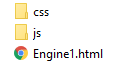
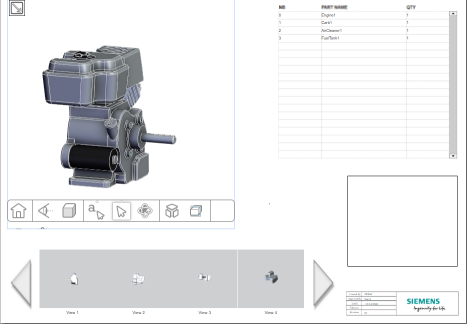
-
将定制属性添加到 PDF 文档 - 引用文件属性对话框中定制选项卡上定义的与模型相关的属性。这可能包括许多不同属性,如 Teamcenter 零组件类型、零件类型、提供商信息和 BOM 信息。
-
在 PDF 中添加下一页和上一页操作按钮 - 将页面导航控件添加到具有多个页面的 3D PDF。这些控件是对 Adobe Acrobat Reader DC 中默认的“下一页”和“上一页”控件的补充。
-
-
单击发布。
-
处理完成后,发布的 3D PDF 在 Adobe Acrobat Reader DC 中打开。要快速浏览所看到的内容以及如何处理已发布内容,继续执行审核已发布 3D PDF。
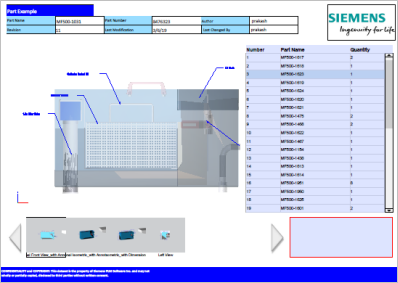
在 Teamcenter 管理的环境中发布 3D PDF 时:
-
仅允许每个零组件版本一个 3D PDF,因为它会覆盖先前创建的输出。
-
可以使用提取转换的文件命令查找装配相关的基于模型的设计。有关更多信息,请参见:
© 2021 UDS